
您已經找到了適合您的項目的理想圖像,但是當您將其放置在設計中時,您會意識到需要更多的深度,即擴展地板和牆壁。 你應該放棄那張照片嗎? 答案是不”。 Photoshop是解決您的問題的方法。
學習 假地 使用Photoshop使用正確的工具 不失深度 最重要的是 尊重消失點,即圖像的原始視角。
在Photoshop中準備文檔
選擇要調整大小的圖像,然後使用Photoshop打開它。 我們建議您事先在要製造的裝配體中可視化我們需要增加的空間,以免工作過多。
我們必須 增加帆布 由於我們要放大圖像,因此需要編輯邊距。 要使畫布變大,我們必須遵循以下路線:
- 圖像-畫布大小
此外,複製原始圖像非常有用,以備不時之需。 作為預防措施,我們在工作時會將其隱藏。
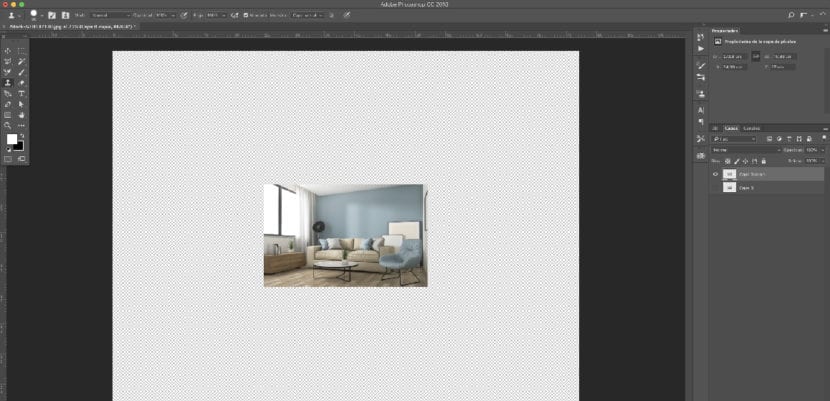
鏡框描述:消失點
要使用此工具,我們將通過以下路徑進行訪問:
- 過濾器-消失點
首先,我們將 按鈕的簡要說明 我們將在出現的新窗口中找到自己。

A. 消失點菜單 B. 選項 C. 工具箱 D。 消失點會話預覽
創建我們觀點的藍圖
第一步是創建平面,即 標記我們的形象所具有的視角。 為此,我們將使用在側面(C部分)找到的工具。
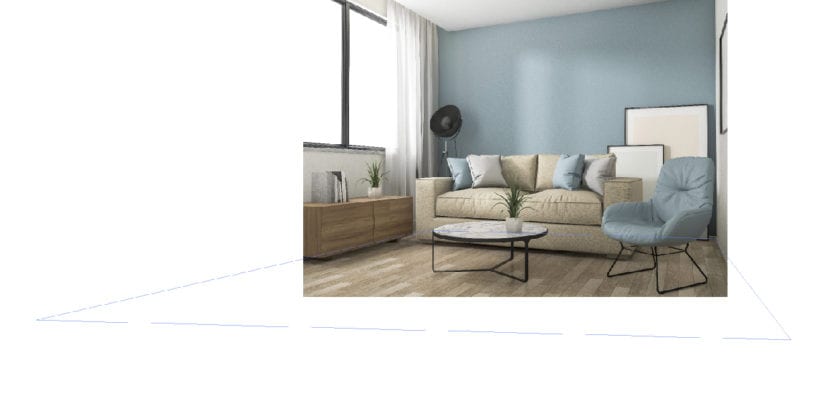
使用此工具,您將必須標記點 創建正確的消失點 與Photoshop一起使用。 一種技巧是引導自己 圖像本身的線條和角落。
緩衝工具
隨著 緩衝工具,就像我們在常規工具欄中使用它一樣,我們將使用它來精細地複制所需的地板或牆壁。 您必須格外小心 線條組合在一起,使結果盡可能最佳。 請記住,需要很大的耐心。

嘗試按照我們向您展示的基本步驟使用此工具,您將通過實踐真正學習使用它。 如果您第一次沒有得到預期的結果,不要灰心。